4 월 업데이트 2024: 우리의 최적화 도구를 사용하여 오류 메시지를 받지 않고 시스템 속도를 늦추십시오. 지금 다운로드 이 링크
- 다운로드 및 설치 여기에 수리 도구.
- 컴퓨터를 스캔하도록 합니다.
- 그러면 도구가 컴퓨터 수리.
YouTube는 동영상 공유 및 스트리밍을위한 세계 최고의 플랫폼입니다. 플랫폼에는 다양한 콘텐츠와 리소스가 있지만 통계에 따르면 YouTube의 데이터 소비는 특히 HD 비디오를 스트리밍 할 때 상당히 사치 스러울 수 있습니다.
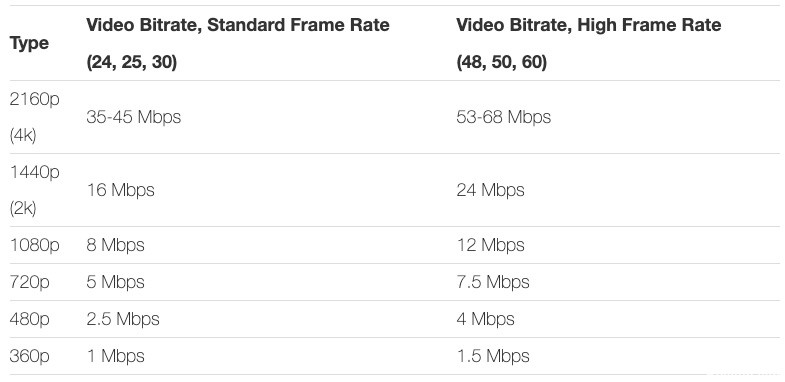
인터넷에 무제한으로 액세스 할 수있는 경우 문제가되지는 않지만 사용하는 데이터의 양을 유지해야합니다. 유튜브 모바일 데이터 요금제가 제한된 경우 절대적으로
다행히 다른 비디오 스트리밍 서비스와 마찬가지로 YouTube를 사용하면 플랫폼을 사용하는 모든 기기에서 데이터 사용량을 제어 할 수 있습니다.
이 기사에서는 기기와 PC에서 YouTube 데이터 사용량을 줄이는 네 가지 방법을 살펴 보겠습니다.
PC에서 YouTube 데이터 사용량을 줄이는 방법
PC에서 원하는 것 이상으로 이동하지 않도록 기본 비디오 설정을 변경하는 방법이 있습니다. 일반적으로 YouTube는 인터넷 속도를 위해 가능한 최상의 품질로 동영상을 제공하기 위해 노력합니다. 이는 품질에는 좋지만 때로는 데이터에는 적합하지 않습니다.
2024년 XNUMX월 업데이트:
이제 이 도구를 사용하여 파일 손실 및 맬웨어로부터 보호하는 등 PC 문제를 방지할 수 있습니다. 또한 최대 성능을 위해 컴퓨터를 최적화하는 좋은 방법입니다. 이 프로그램은 Windows 시스템에서 발생할 수 있는 일반적인 오류를 쉽게 수정합니다. 손끝에 완벽한 솔루션이 있으면 몇 시간 동안 문제를 해결할 필요가 없습니다.
- 1 단계 : PC 수리 및 최적화 도구 다운로드 (Windows 10, 8, 7, XP, Vista - Microsoft Gold 인증).
- 2 단계 : "스캔 시작"PC 문제를 일으킬 수있는 Windows 레지스트리 문제를 찾으십시오.
- 3 단계 : "모두 고쳐주세요"모든 문제를 해결합니다.
그래서 여기에 당신이 할 수있는 일이 있습니다.
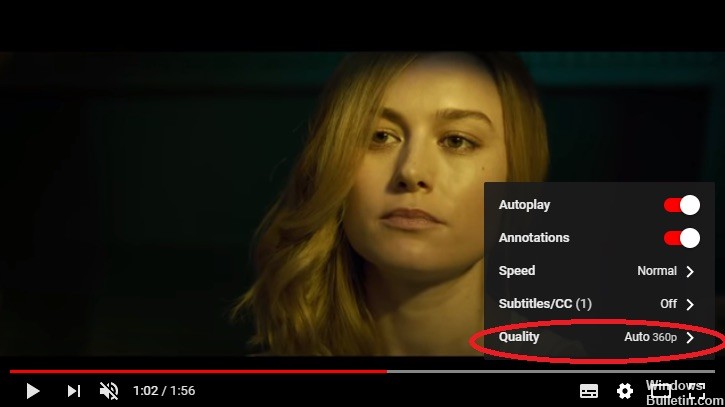
1 단계 : YouTube 계정에 로그인합니다. 로그인은 선택 사항입니다. YouTube에 로그인하지 않고 다음 단계를 수행 할 수 있습니다.
2 단계 :보고 싶은 비디오를 클릭하십시오. 동영상을 일시 중지하고 동영상의 오른쪽 하단에있는 톱니 바퀴 아이콘을 봅니다. 그런 다음 해당 아이콘을 클릭하십시오.
3 단계 : 톱니 바퀴 아이콘을 클릭하면 다양한 동영상 옵션을 보여주는 작은 메뉴가 나타납니다. 그런 다음 "품질"항목을 클릭해야합니다.
4 단계 : 이제 여러 비디오 품질 옵션이 표시됩니다. 많은 양의 데이터를 저장하려면 HD 옵션이 더 많은 데이터를 사용하므로 480p 이하 중 하나를 고려해야합니다. 그러나 일반적으로 1080p로 브로드 캐스트하고 좋은 품질을 유지하면서 일부 데이터를 저장하려는 경우 720p 만 선택하면됩니다. 비디오 품질의 선택은 단순히 남은 데이터 양과 사용하고자하는 양에 따라 다릅니다.
5 단계 (선택 사항) : 이전 단계에서 클릭 한 것과 동일한 속도 아이콘을 사용하여 비디오 품질을 변경합니다. 다시 클릭하면 "자동 실행"이라는 옵션이 표시됩니다. 자동 재생 옵션이 활성화되면 YouTube에서 동영상을 재생하면 YouTube가 대기열에있는 다음 동영상을 자동으로 재생합니다.
방을 자주 나가고 YouTube를 자주 재생하면 잠시 동안 계속 재생 될 수 있습니다. 다음 비디오가 길고 비디오 설정이 1080p로 설정되어 있으면 방에 없어도 많은 데이터를 사용할 수 있습니다!
이를 방지하기 위해 "자동 실행"기능을 비활성화 할 수 있습니다. 그러면 PC에서 이런 일이 발생하지 않습니다.
https://ipstarbroadband.com.au/support/how-to-reduce-youtube-data-usage-on-mobile-pc/
전문가 팁 : 이 복구 도구는 리포지토리를 검색하고 이러한 방법이 효과가 없는 경우 손상되거나 누락된 파일을 교체합니다. 문제가 시스템 손상으로 인한 대부분의 경우에 잘 작동합니다. 또한 이 도구는 시스템을 최적화하여 성능을 최대화합니다. 그것은에 의해 다운로드 할 수 있습니다 여기를 클릭

CCNA, 웹 개발자, PC 문제 해결사
저는 컴퓨터 애호가이자 실습 IT 전문가입니다. 컴퓨터 프로그래밍, 하드웨어 문제 해결 및 수리 분야에서 수년간의 경험을 갖고 있습니다. 저는 웹 개발과 데이터베이스 디자인 전문입니다. 네트워크 디자인 및 문제 해결을위한 CCNA 인증도 받았습니다.

